Voir la crème ou la liste déroulante dans Microsoft Excel
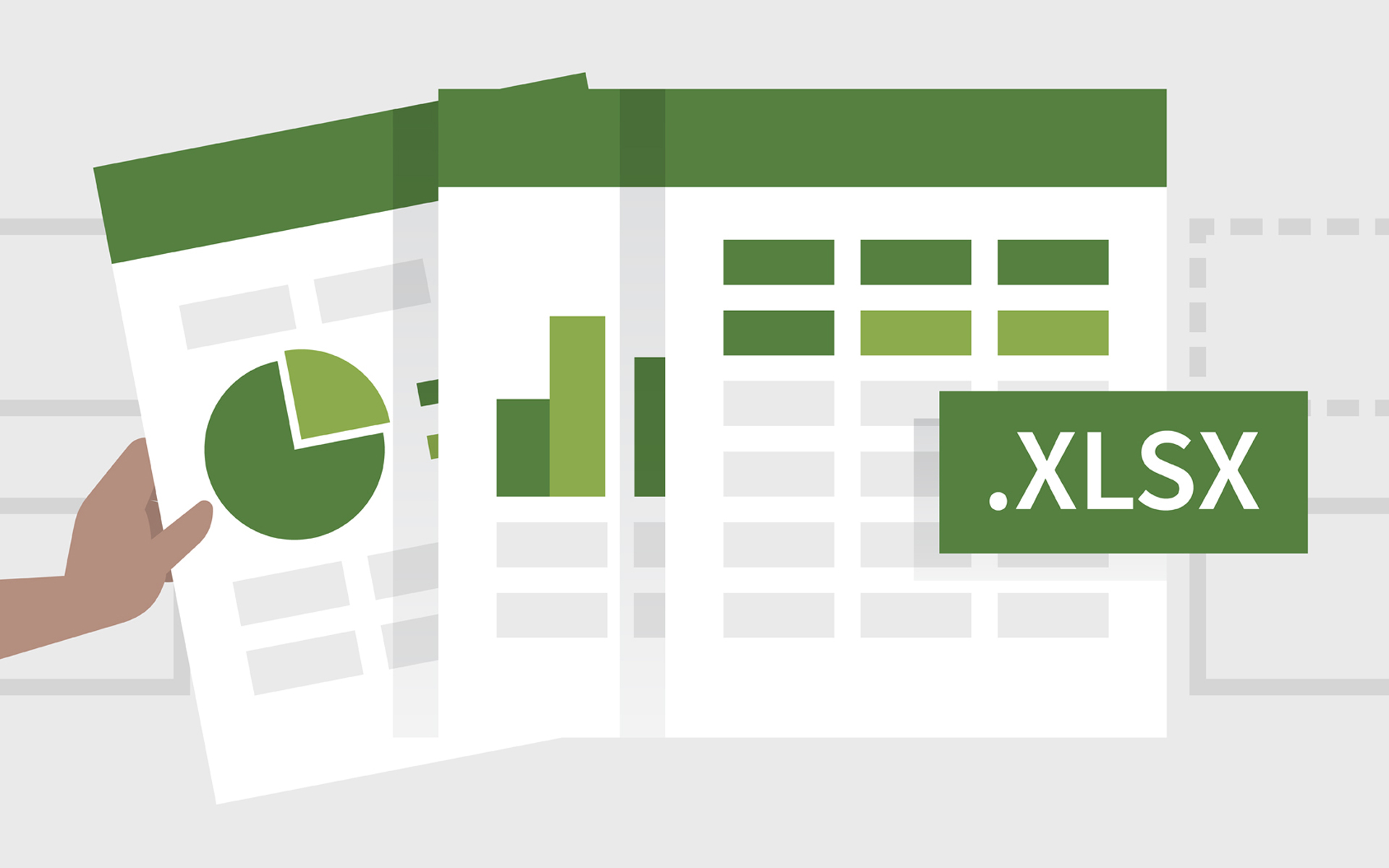
Pentru a introduce datele mai usor intr-un déposer Excel sau pentru a limita intrarile la un numar de itemuri definit deja, puteti sa creati o lista drop-down (vizibila doar cand celula sub care este creata este activa), compilata din mai multe celule aflate pe aceeasi foaie de lucru sau pe o foaie de lucru diferita. Dupa ce lista drop-down este creata pentru o anumita celula, aceasta afiseaza o Faire fléchir langa celula respectiva. Daca dati click pe sageata, lista de intrari valide va fi afisata, iar daca doriti sa introduceti informatii in celula sub care este creata lista, dati click pe oricare dintre intrarile valide din lista.
Pentru a crea o lista drop-down in Excel dintr-un anumit numar de celule este necesar sa folositi comanda Data Validation, aflata sub tab-ul Data.
1. Creati o lista drop-down alcatuita din intrari aflate pe aceeasi foaie de lucru (worksheet)
Sa presupunem ca doriti sa creati o lista cu musique dvs preferata in functie de numele artistilor preferati:
- introduceti numele artistilor intr-o singura coloana, fara a lasa randuri libere intre acestea (de exemplu, de la A1 le UNn, in functie de numarul de artisti introdus)
- pe o coloana diferita introduceti Noms pe care vreti sa-l dati listei, de exemplu Muzica
- pe coloana din stanga (sau dreapta) acesteia, introduceti cu un rand mai jos, informatia in functie de care doriti sa catalogati muzica, de exemplu Artist
- selectati celula aflata imediat sub Muzica (si imediat in stanga sau dreapta celulei Artist), apoi dati click pe tab-ul Data (aflat in ribbon - portiunea ingusta alcatuita din butoane si iconuri, aflata de-asupra spatiului de lucru)
- dans la section Data Tools, cliquez sur Data Validation, puis sélectionnez Data Validation dans le menu affiché

- in fereastra deschisa, in tab-ul Paramètres, deschideti meniul de sub Permettre et sélectionner List
- Cliquez sur le champ à droite Source, apoi mergeti la coloana in care ati introdus numele artistilor si selectati toate celulele care contin intrari (utiliser drag-select - dati click-stanga pe o celula si fara a da drumul butonului trageti cursorul peste un anumit nr de celule), puis cliquez sur D'ACCORD.

- in dreapta celulei sub care ati creat lista va aparea o sageata; daca dati click pe aceasta se va deschide o lista drop-down care va afisa numele artistilor

2. Creati o lista drop-down alcatuita din intrari aflate pe o foaie de lucru diferita de cea pe care va aparea lista
Sa presupunem ca doriti sa creati o lista drop-down care sa contina diferite genuri de muzica:
- selectati in partea de jos a fisierului Excel foaia de lucru pe care veti introduce intrarile ce vor alcatui lista drop-down (de exemplu Sheet2)
- pe o singura coloana, introduceti genurile de muzica care doriti sa fie afisate in lista, fara a lasa randuri goale intre intrari
- selectati (drag-select) toate celulele care contin intrari, puis cliquez sur Name Box (aflat in partea stanga-sus a fisierului, intre ribbon si foaia de lucru), introduceti un nume general pentru toate intrarile (de exemplu muzica), si apasati tasta Entrer

- selectati foaia de lucru unde doriti sa creati lista drop-down (de exemplu Sheet1)
- écrire numele listei drop-down oriunde pe foaia de lucru, apoi selectati celula aflata sub cea care contine numele respectiv
- Cliquez sur l'onglet Data > Data Validation, puis sélectionnez Data Validation dans le menu affiché
- Dans le domaine de ci-dessous Permettre Sélectionner List, apoi tastati in campul de sub Source semnul = et numele introdus in Name Box pe foaia de lucru care contine intrarile (Sheet2) si dati click pe D'ACCORD

- dati click pe sageata aparuta in dreapta celulei sub care ati creat lista pentru a afisa intrarile care alcatuiesc lista respectiva

Optional puteti adauga o descriere a listei drop-down create, aceasta fiind vizibila doar cand celula sub care este creata lista este activa. Cliquer sur Data > Data Validation > Data Validation et allez dans l'onglet Input Message. Scrieti descrierea in campul de sub Input message (maxim 225 caractere), adaugati titlul acesteia (doar daca vreti) si dati click pe D'ACCORD.

Pour sterge o lista drop-down, sélectionner celula sub care aceasta este creata, cliquez sur l'onglet Data > Data Validation > Data Validation, puis cliquez sur le bouton Clear All et sur D'ACCORD.
Nota: Valabil pentru Microsoft Excel 2007 si Microsoft Excel 2010.
Voir la crème ou la liste déroulante dans Microsoft Excel
Quoi de neuf
À propos Stealth
Passionné de technologie, j'écris avec plaisir sur StealthSettings.com depuis l'année 2006. J'ai une vaste expérience des systèmes d'exploitation : macOS, Windows et Linux, ainsi que des langages de programmation et des plateformes de blogging (WordPress) et pour les boutiques en ligne (WooCommerce, Magento, PrestaShop).
Voir tous les messages de StealthVous pourriez également être intéressé par...

